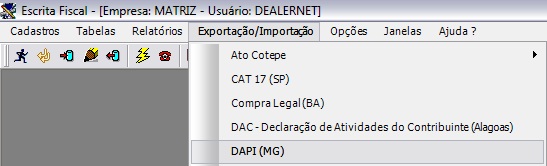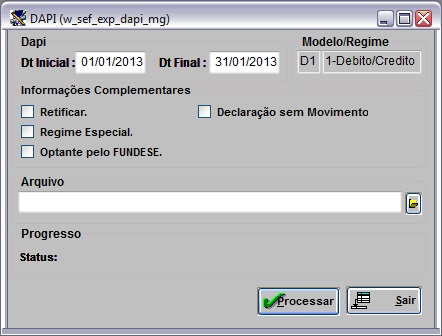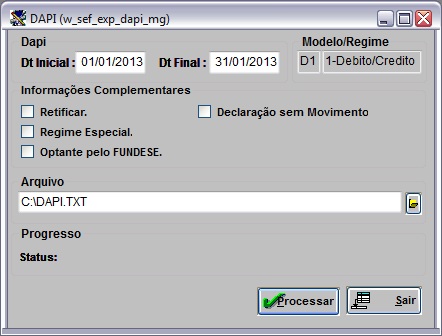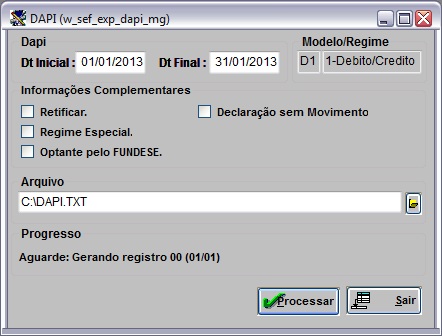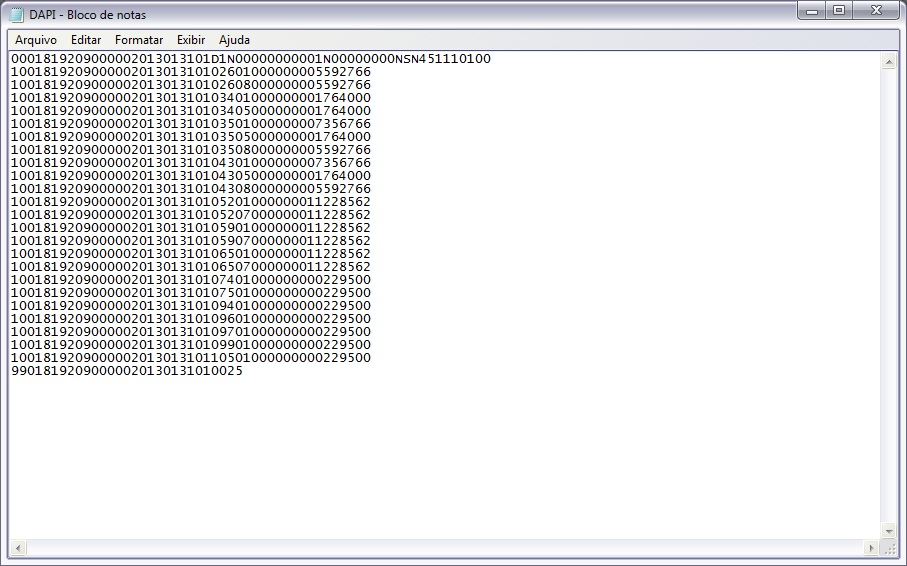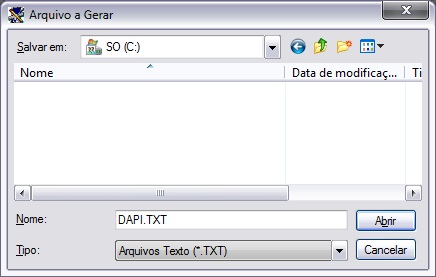De Dealernet Wiki | Portal de Soluçăo, Notas Técnicas, Versőes e Treinamentos da Açăo Informática
(âComo Realizar Exportação DAPI (MG)) |
(âComo Realizar Exportação DAPI (MG)) |
||
| Linha 27: | Linha 27: | ||
'''Regime Especial:''' marque quando a empresa estiver sobre o regime especial. | '''Regime Especial:''' marque quando a empresa estiver sobre o regime especial. | ||
| - | '''Optante pelo | + | '''Optante pelo FUNDESE:''' marque em caso de ser Optante pelo Fundese. |
'''Declaração sem movimento:''' marque quando nĂŁo houver movimentação no perĂodo. | '''Declaração sem movimento:''' marque quando nĂŁo houver movimentação no perĂodo. | ||
Edição de 14h57min de 24 de julho de 2013
Introdução
A Exportação DAPI (Declaração de Apuração e InformaçÔes do ICMS) age no sentido de agilizar entrega de apuração e informação do ICMS - DAPI de responsabilidade da empresa inscrita no Cadastro de Contribuintes do Estado de Minas Gerais com qualidade e praticidade.
Esta exportação é vålida somente para o Estado de Minas Gerais.
Realizando Exportação DAPI (MG)
Como Realizar Exportação DAPI (MG)
MĂDULO ESCRITA FISCAL
1. No menu principal clique no botão Exportação;
2. Em seguida selecione a opção DAPI (MG);
3. Na janela DAPI informe o PerĂodo preenchendo Dt Inicial e Dt Final;
4. Informe o nome e diretĂłrio do arquivo ou clique em ![]() ;
;
Entendendo as opçÔes:
Retificar: marque para enviar um arquivo de correção em substituição a um jå importado.
Regime Especial: marque quando a empresa estiver sobre o regime especial.
Optante pelo FUNDESE: marque em caso de ser Optante pelo Fundese.
Declaração sem movimento: marque quando nĂŁo houver movimentação no perĂodo.
5. Selecione o local para exportação e digite o nome do arquivo e Salvar;
6. Clique Processar;
7. Arquivo sendo processado;
8. Arquivo exportado. Clique OK;
9. Arquivo é salvo no diretório informado na exportação.